目录
一、Docker简介
Docker是基于Linux内核实现的, Docker最早采用了LXC技术, LXC是Linux原生支持的容器技术, 可以提供轻量级的虚拟化. Docker基于LXC发展, 提供了LXC的高级封装, 标准的配置方法, 在LXC的基础上, Docker提供了一系列更强大的功能. 而虚拟化技术, 比如KVM, 是基于模块实现, 后来Docker改为自己研发并开源的runc技术运行容器。
Docker相比虚拟机的交付速度更快, 资源消耗更低, Docker采用客户端/服务器端架构, 使用远程API来管理和创建容器, 其可以轻松的创建一个轻量级的, 可移植的, 自给自足的容器. Docker的三大理念就是build, ship, run. Docker通过namespace和cgroup来提供容器的资源隔离与安全保障等, 所以Docker容器在运行时, 不需要类似虚拟机的额外资源开销, 因此可以大幅度提供资源利用率。
二、Docker的组成
Docker 主机(host):一个物理机或虚拟机,用于运行Docker服务进程或容器
Docker 服务端(server):Docker守护进程,运行docker容器
Docker 客户端(client):客户端使用Docker命令或其他工具调用docker API
Docker 仓库(registry):保存镜像的仓库,类似于git或SVN这样的版本控制系统
Docker 容器(container):容器是从镜像生成对外提供服务的一个或一组服务
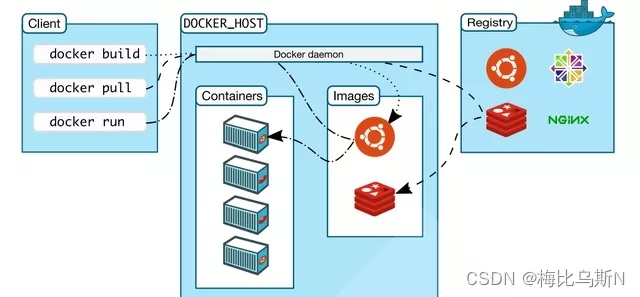
三、Docker容器与虚拟机的区别
容器是在linux上本机运行,并与其他容器共享主机的内核,它运行的是一个独立的进程,不占用共他任何可执行文件的内存,非常轻量。
虚拟机运行的是一个完整的操作系统,每个虚拟机使用独立的内核,通过虚拟机管理程序对主机资源进行虚拟访问,相比之下需要的资源更多。
| 使用类型 | 功能 | KVM虚拟机 | Docker容器 | Docker容器的提升 |
| CPU利用率 | 利用率低且不均 | 利用率高、均匀 | 提高了CPU的利用率 | |
| 硬盘空间占用 | 20G ~ 200G | 150M ~ 300M | 极大降低了硬盘空间的占用,避免了空间浪费 | |
| 内存占用 | 共享2G ~ 32G内存 | 根据服务占用内存 | 避免了内存不足的问题 | |
| 服务器支持数量 | 20个左右 | 1000+ | 降低成本 | |
| 启动速度 | 以分钟计量,较慢,主要是操作系统启动较为耗时 | 以秒计量,其启动速度就是启动一个进程的时间 | 遇到问题可快速重启或者回滚 | |
| 项目延伸 | 拓展项目 | 需要重新部署虚拟机,过程复杂 | 通过云平台扩容,比较方便 | 扩容方便、快捷 |
| 新上线项目 | 开发、测试、生产环境很难实现同步,容易出现问题 | 能够实现所有环境统一标准,不再依赖操作系统和软件库 | 效率大幅度上升 |
| 特性 | Docker容器 | 虚拟机 |
| 内核的使用 | 共享内核 | 独立内核 |
| 启动速度 | 秒级(相当于启动一个进程) | 分钟级(启动操作系统) |
| 计算能力损耗 | 几乎无 | 损耗 50%左右 |
| 性能 | 接近原生 | 弱于 |
| 系统支持量(单机) | 上千个 | 几十个 |
| 隔离性 | 资源隔离/限制 | 完全隔离(因为是独立的操作系统) |
| 操作系统 | 主要支持Linux | 几乎所有(KVM) |
| 封装程度 | 只打包项目代码和依赖关系,共享宿主机内核 | 完整的操作系统,与宿主机隔离 |
- docker就相当于宿主机的一个进程,所以损耗微乎其微
- 虚拟机和操作系统之间是hypervisor,虚拟化管理程序,虚拟化各种硬件资源,这中间就会有资源损耗
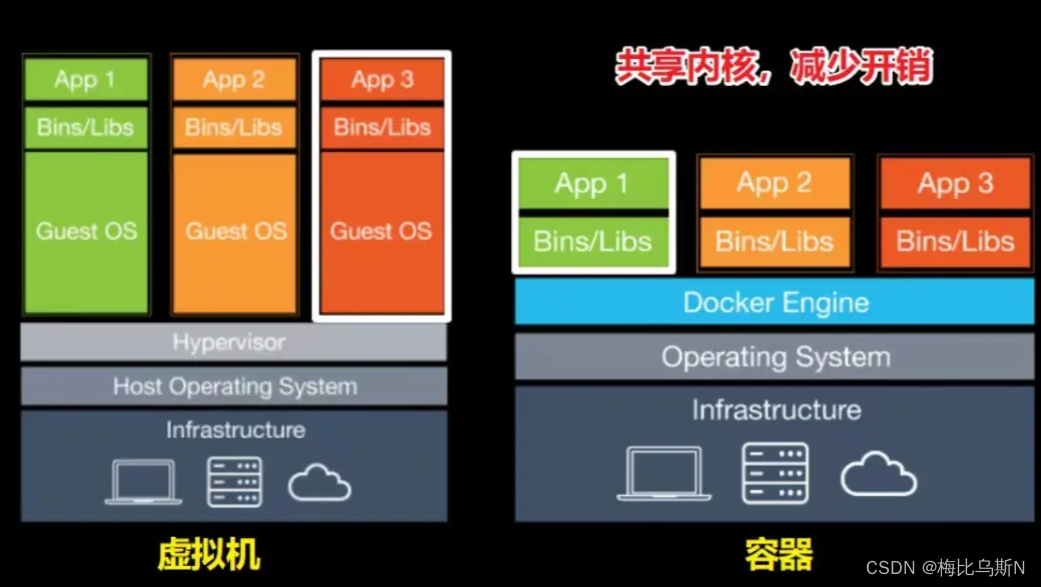
四、Docker核心概念
1)镜像
- Docker的镜像是创建容器的基础,类似虚拟机的快照,可以理解为一个面向 Docker 容器引擎的只读模板。
- 通过镜像启动一个容器,一个镜像是一个可执行的包,其中包括运行应用程序所需要的所有内容包含代码,运行时间,库、环境变量、和配置文件。
2)容器
- Docker的容器是从镜像创建的运行实例,它可以被启动、停止和删除。所创建的每一个容器都是相互隔离、互不可见,以保证平台的安全性。
- 可以把容器看做是要给简易版的linux环境(包括root用户权限、镜像空间、用户空间和网络空间等)和运行在其中的应用程序。
3)仓库
- Docker仓库是用来集中保存镜像的地方,当创建了自己的镜像之后,可以使用push命令将它上传到公有仓库(Public)或者私有仓库(Private)。当下次要在另外一台机器上使用这个镜像时,只需从仓库获取。
- Docker 的镜像、容器、日志等内容全部都默认存储在 /var/lib/docker 目录下。
五、安装Docker
1、yum安装Docker
关闭防火墙和selinux
安装依赖包
yum install -y yum-utils device-mapper-persistent-data lvm2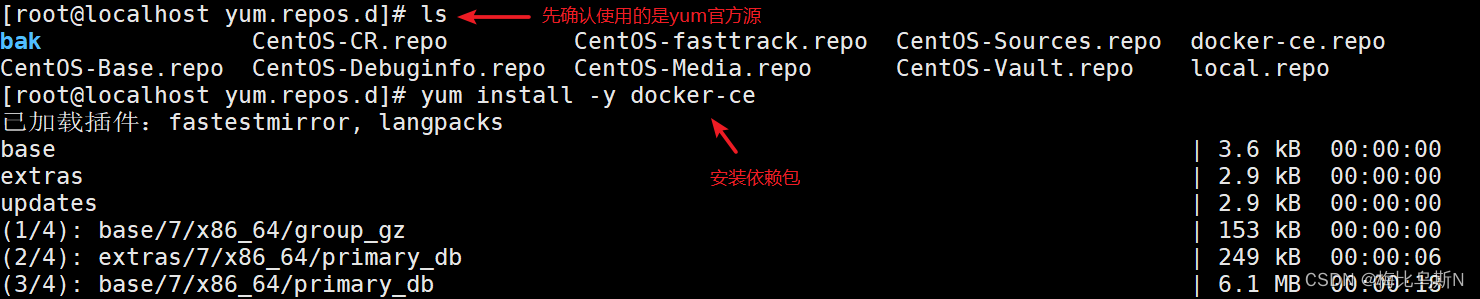
设置阿里云镜像源
yum-config-manager --add-repo https://mirrors.aliyun.com/docker-ce/linux/centos/docker-ce.repo安装Docker-CE并设置为开机自动启动
yum install -y docker-ce
systemctl start docker.service
systemctl enable docker.service2、查看docker信息
查看docker版本信息

docker信息查看
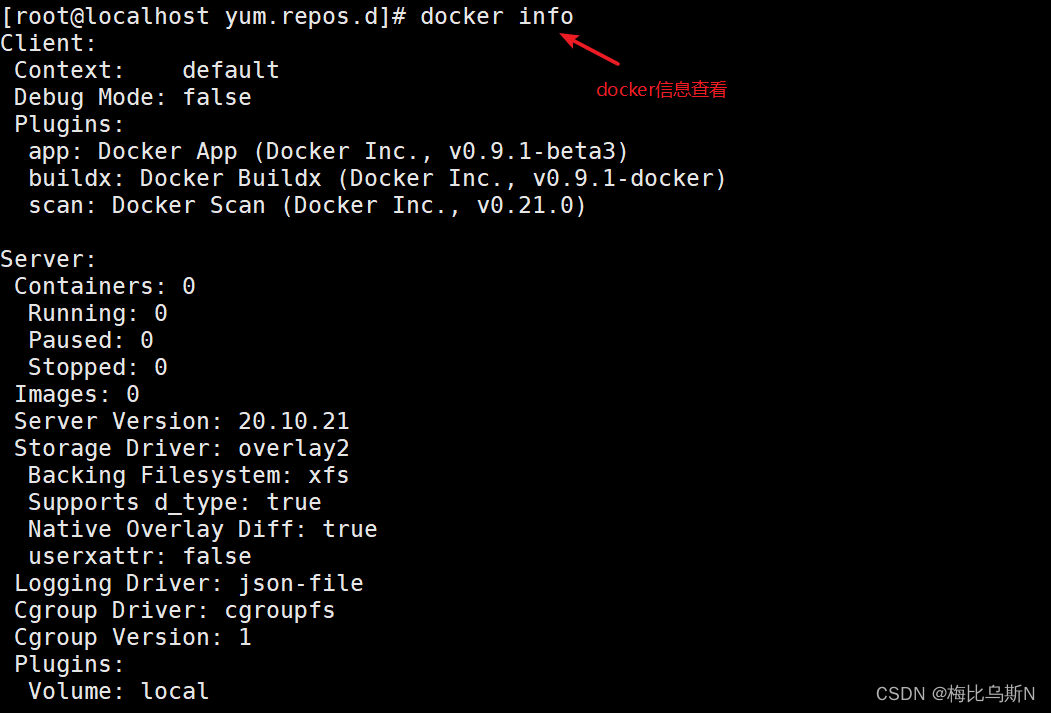
六、Docker的镜像管理命令
搜索镜像
格式:docker search 关键字(镜像名称或仓库名)
docker search nginx #搜索nginx的镜像
docker search clearlinux #搜索指定仓库clearlinux中的镜像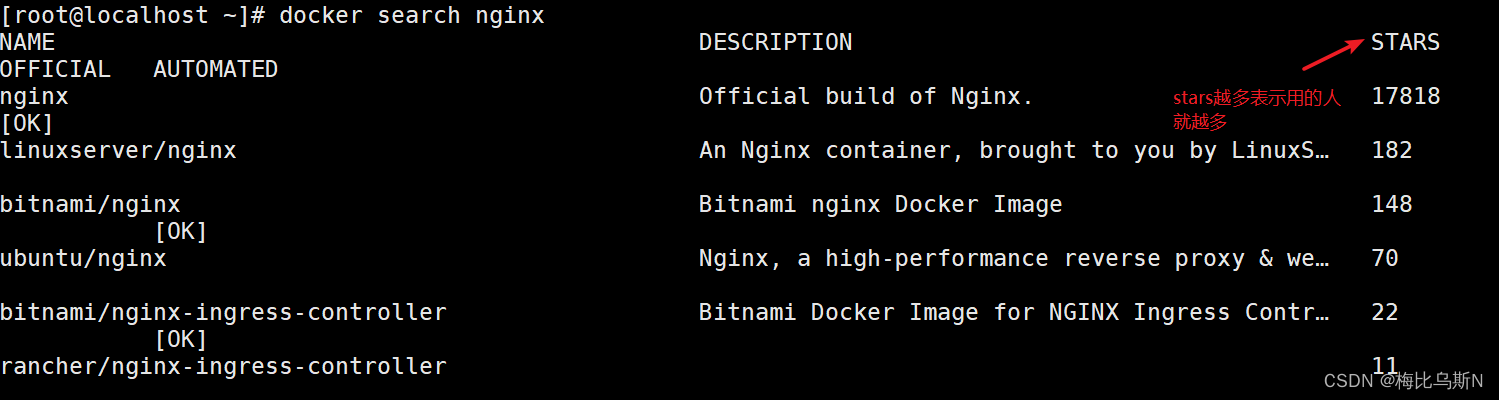

获取镜像(下载镜像)
格式:docker pull 镜像名称[:标签]
#如果下载镜像时不指定标签,则默认会下载仓库中最新版本的镜像,即选择标签为 latest 的镜像。
docker pull nginx #下载nginx镜像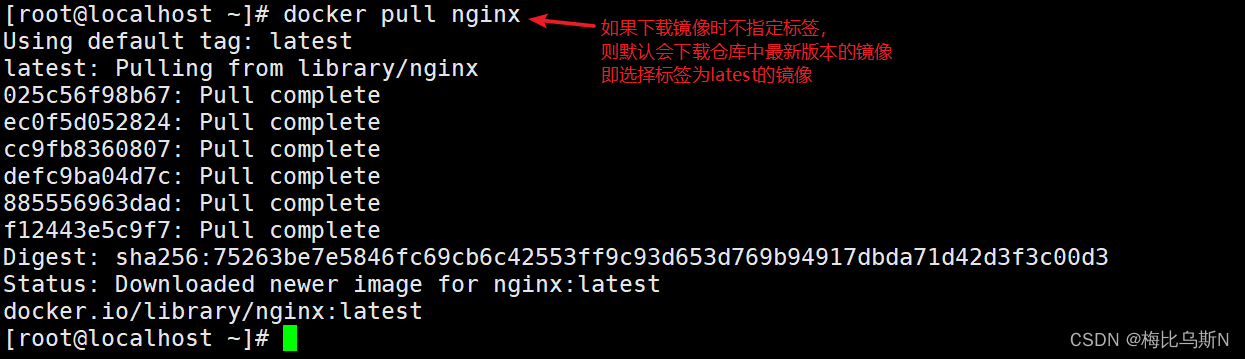
查看本地有哪些镜像
#查看下载到本地的所有镜像
docker images
REPOSITORY TAG IMAGE ID CREATED SIZE
nginx latest 3964ce7b8458 32 hours ago 142MB
------------------------------------------------------------------------------------
#注释:
REPOSITORY:镜像属于的仓库;
TAG:镜像的标签信息,标记同一个仓库中的不同镜像;
IMAGE ID:镜像的唯一ID 号,唯一标识一个镜像;
CREATED:镜像创建时间;
VIRTUAL SIZE:镜像大小;
------------------------------------------------------------------------------------
#镜像下载后存放在 /var/lib/docker
#查看下载的镜像文件信息
cat /var/lib/docker/image/overlay2/repositories.json


查看镜像的详细信息( 获取容器/镜像的元数据 )
格式:docker inspect 镜像ID号/容器ID #根据镜像的唯一标识 ID 号,获取镜像详细信息
docker inspect 3964ce7b8458
为本地的镜像添加新的标签
添加标签后,镜像的ID号并不会改变
格式:docker tag 名称:[标签] [仓库名/]名称:[新标签]
示例:
docker tag nginx:latest nginx:web #为nginx镜像添加web标签
docker tag nginx:latest 仓库名/nginx:web #为镜像添加库标识,方便上传到官方仓库,因为上传镜像时必须指定仓库
docker images | grep nginx

删除镜像
如果该镜像已经被容器使用,正确的做法是先删除依赖该镜像的所有容器,再去删除镜像
格式:
docker rmi 镜像名:标签 #删除指定标签
docker rmi 镜像ID -f #删除指定镜像
docker rmi nginx:web #删除nginx镜像的web标签
docker rmi ac826143758d #删除镜像,该镜像只有单个标签的情况下
docker rmi 55f4b40fe486 -f #删除镜像,镜像有多个标签时需要加-f
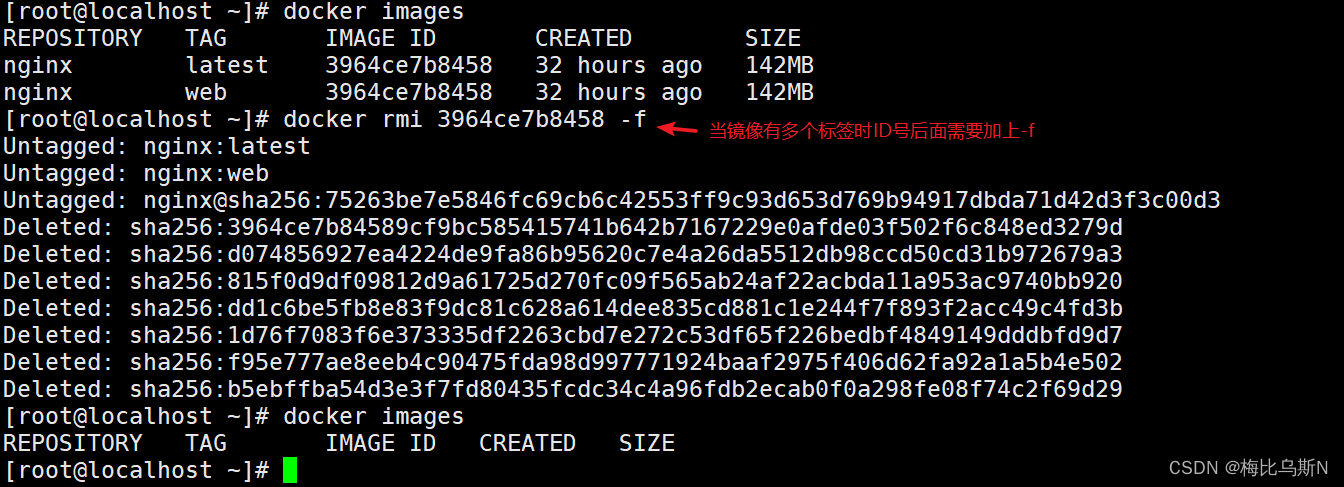
存出镜像:将镜像保存成为本地文件
将镜像保存成为本地文件,实际是将镜像打包成一个tar包
格式:docker save -o 存储文件名 存储的镜像
docker save -o mynginx.tar nginx:latest #打包镜像命名为mynginx.tar存在当前目录下
ls -lh
载入镜像:将镜像文件导入到镜像库中
格式:
docker load < 存出的文件
或者
docker load -i 存出的文件
#主机A通过scp命令将打包好镜像文件传给主机B,主机B将镜像文件导入到docker本地
scp ~/mynginx.tar 192.168.80.3:/root/
#主机B将镜像文件导入到镜像库中
docker load < mynginx.tar 或者 docker load -i mynginx.tar
上传镜像(将镜像上传到官方仓库)
默认上传到 docker Hub 官方公共仓库,需要注册使用公共仓库的账号
docker tag nginx:latest ttusuzuka/nginx #添加新的标签,在镜像名称前加上仓库名,ttsuzuka为仓库名称
docker login #登录公共仓库
Username: #账号
password: #密码
docker push ttsuzuka/nginx #上传镜像
docker search ttsuzuka #搜索ttsuzuka仓库中的镜像
docker pull ttsuzuka/nginx #下载ttsuzuka仓库中的镜像

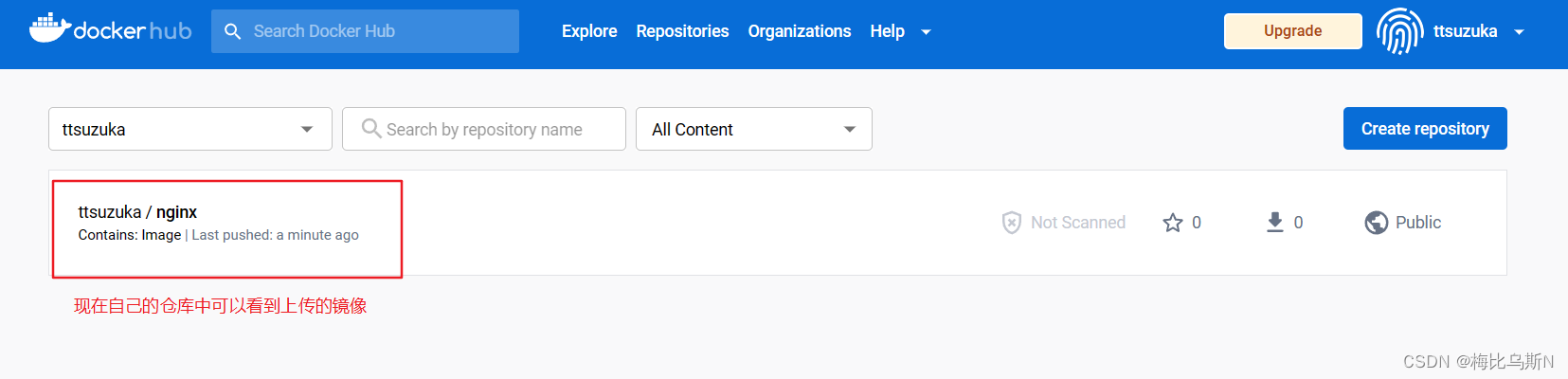
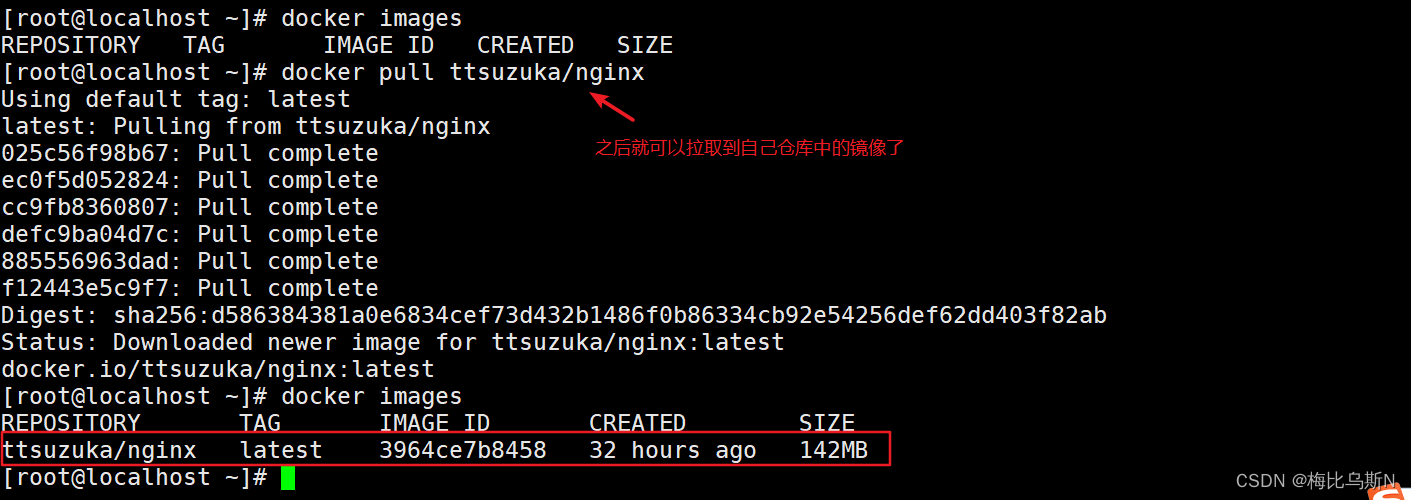
七、镜像管理命令总结
| 命令 | 作用 |
| docker search <仓库/镜像名> | 搜索镜像 |
| docker pull <仓库/镜像名> | 下载镜像 |
| docker images | 查看本地的所有镜像 |
| docker images -q | 只显示本地所有镜像的ID号 |
| docker inspect <镜像ID/容器ID> | 查看镜像的详细信息( 获取镜像/容器的元数据 ) |
| docker tag 名称:[标签] [仓库名/]名称:[新标签] | 为本地的镜像添加新的标签 |
| docker rmi < 镜像名称:标签> | 删除镜像的某个标签 |
| docker rmi <镜像ID> -f | 删除指定镜像 |
| docker rmi $(docker images -q) | 删除本地所有镜像 |
| docker save -o 镜像文件.tar 镜像名称:标签 | 存出镜像:将镜像保存为本地文件 |
| docker load -i[或<] 镜像文件 | 载入镜像:将镜像文件导入到镜像库中 |
| docker login | 登录公共仓库docker hub |
| docker push 仓库名/镜像名:标签 | 上传镜像(将镜像上传到官方仓库) |
| docker logout | 登出docker hub |